Napraw błąd usługi FIFA 23 EA AntiCheat. Uruchom ponownie
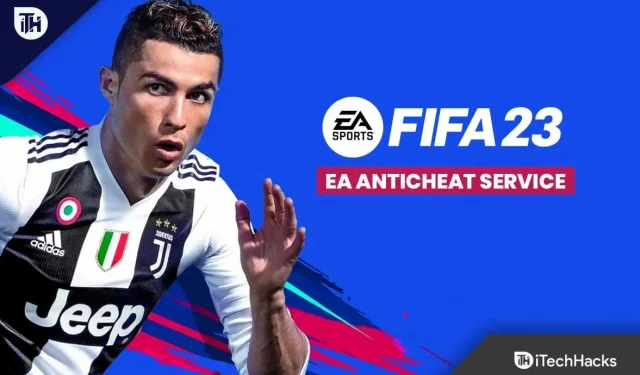
Frustrował Cię komunikat „Usługa FIFA 23 EA Anticheat napotkała błąd. Uruchom ponownie grę i pojawi się błąd EA zapobiegający oszustwom”? Jeśli tak, ten przewodnik pomoże Ci rozwiązać ten komunikat o błędzie. Cóż, jest to częsty błąd, który zwykle występuje, gdy występują problemy z plikami gry Anticheat na twoim urządzeniu.
Dlatego naprawienie komunikatu o błędzie usługi anty-cheat FIFA 23 EA nie będzie wielkim problemem. Dlatego, jeśli również masz do czynienia z tym problemem, przeczytaj ten przewodnik do końca. Przejdźmy więc do poradnika.
Treść:
- 1 Napraw błąd usługi EA AntiCheat FIFA 23. Uruchom ponownie grę i wystąpił błąd EA AntiCheat
- 1.1 Uruchom ponownie urządzenie
- 1.2 Zaktualizuj GPU swojego urządzenia
- 1.3 Sprawdź, czy gra ma jakieś oczekujące aktualizacje
- 1.4 Zamknij niepotrzebne zadania w tle
- 1.5 Sprawdź aktualizacje systemu Windows
- 1.6 Spróbuj wyłączyć aplikacje nakładkowe
- 1.7 Uruchom FIFA 23 jako administrator
- 1.8 Zainstaluj ponownie Anti-Cheat
- 1.9 Skontaktuj się z pomocą techniczną EA
- 1.10 Odprawa
Naprawiono błąd usługi FIFA 23 EA AntiCheat. Uruchom ponownie grę i wystąpił błąd EA AntiCheat
Naprawienie błędu usługi anty-cheat FIFA 23 EA na twoim urządzeniu nie będzie trudne. Więc nie martw się o to, ponieważ wymieniliśmy wszystkie poprawki poniżej w tym przewodniku. Sprawdźmy więc te poprawki:
Uruchom ponownie swoje urządzenie
Najpierw pamiętaj o ponownym uruchomieniu urządzenia przed wykonaniem którejkolwiek z poniższych poprawek. Jest to konieczne, ponieważ istnieje możliwość, że niektóre dane z pamięci podręcznej mogą zostać uszkodzone lub uszkodzone na twoim urządzeniu, z powodu którego występuje ten problem.
Tak więc po ponownym uruchomieniu urządzenia pamięć RAM urządzenia jest czyszczona i zapewnia mu nowy start do prawidłowego działania.
Zaktualizuj GPU swojego urządzenia
Istnieje również możliwość, że sterownik karty graficznej Twojego urządzenia jest nieaktualny i dlatego występuje ten problem. W międzyczasie wielu użytkowników zgłosiło, że napotykają ten problem, a później stwierdzają, że głównym winowajcą są sterowniki, a kiedy aktualizują sterownik GPU, błąd usługi anty-cheat EA jest naprawiany.
Dlatego też powinieneś sprawdzić, czy sterownik karty graficznej Twojego urządzenia jest aktualny, wykonując czynności podane poniżej:
- Przede wszystkim otwórz Menedżera urządzeń.
- Następnie zlokalizuj i kliknij dwukrotnie kartę Display Adapter.
- Następnie kliknij prawym przyciskiem myszy nazwę GPU i wybierz Odśwież.
- Na koniec kliknij Wyszukaj sterowniki automatycznie.
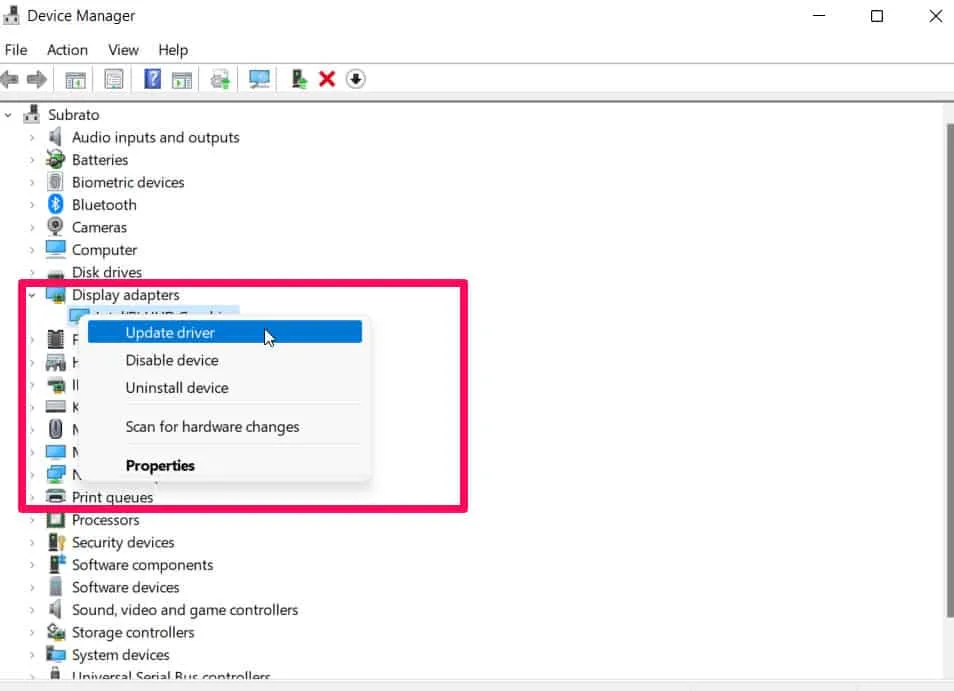
Sprawdź, czy gra ma oczekującą aktualizację
Czasami ignorujemy również fakt, że musimy regularnie aktualizować naszą grę, gdy jakakolwiek aktualizacja jest dostępna. Dlatego bardzo ważne jest sprawdzenie, czy dostępna jest jakakolwiek aktualizacja.
Warto więc pobrać i zainstalować aktualizację gry FIFA 23 z biblioteki gier w programie uruchamiającym. Jednak po zaktualizowaniu gry pamiętaj o jej ponownym uruchomieniu i sprawdzeniu, czy błąd usługi FIFA 23 EA Anti-Cheat Service został naprawiony. Aby sprawdzić dostępność aktualizacji, możesz przejść do klienta Steam > Przejdź do biblioteki > kliknąć FIFA 23.
Zamknij niepotrzebne zadania w tle
Należy zamknąć niepotrzebne zadania w tle, aby zapobiec dodatkowemu zużyciu zasobów komputera. Te kroki poprowadzą Cię przez proces usuwania zadań w tle:
- Początkowo możesz otworzyć Menedżera zadań, naciskając Ctrl + Shift + Esc.
- Na karcie Procesy kliknij zadanie, które chcesz zamknąć, i wybierz je.
- Wybierz zadanie i kliknij Zakończ zadanie. Dla każdego zadania wykonaj kroki osobno.
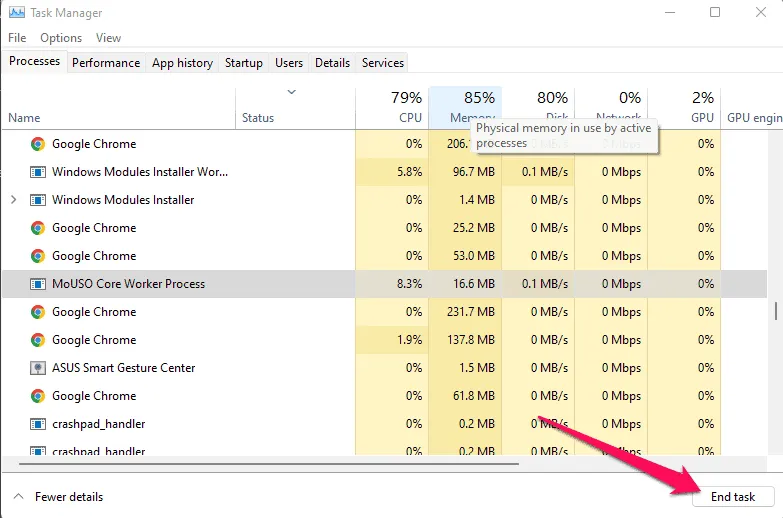
- Po zakończeniu możesz ponownie uruchomić komputer.
Sprawdź aktualizacje systemu Windows
Kompilacja systemu operacyjnego jest prawdopodobnie przestarzała do tego stopnia, że doszło do uszkodzenia. Osoby doświadczające tego samego problemu mogą wykonać poniższe czynności, aby sprawdzić dostępność aktualizacji systemu Windows. Gdy aktualizacja będzie dostępna, zainstaluj ją. Mądrą decyzją jest instalowanie najnowszych aktualizacji oprogramowania, gdy tylko jest to możliwe, ponieważ zawsze zawierają one poprawki błędów i ulepszenia. Oto jak to zrobić:
- Możesz otworzyć Ustawienia systemu Windows, naciskając Windows + I.
- Następnie przejdź do sekcji „Windows Update” i kliknij „Sprawdź dostępność aktualizacji”.
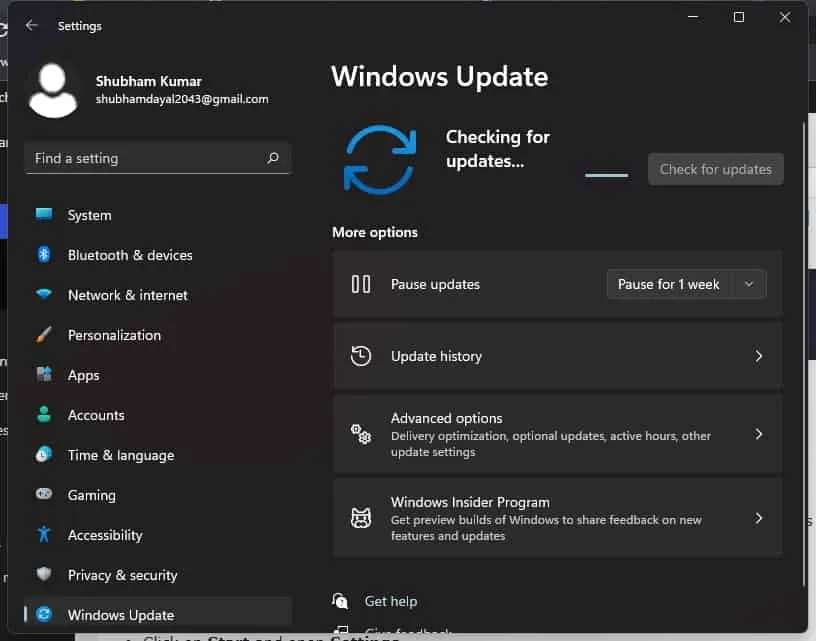
Więc to jest to. Teraz, gdy tylko uruchomisz grę, przekonasz się, że błąd usługi FIFA 23 EA Anti-Cheat Service został naprawiony.
Spróbuj wyłączyć aplikacje nakładki
Nakładki w niektórych popularnych aplikacjach mogą zakłócać działanie gry, a nawet powodować problemy podczas uruchamiania. Jeśli masz problem z usługą EA Anti-Cheat w grze FIFA 23, wykonaj następujące czynności, aby ją wyłączyć:
Wyłącz nakładkę Discord:
- W aplikacji Discord kliknij ikonę ustawień.
- W ustawieniach aplikacji wybierz „Nakładka” i włącz „Włącz nakładkę w grze”.
- Wybierz FIFA 23 z zakładki Gry.
- Na koniec wyłącz przełącznik Włącz nakładki w grze.
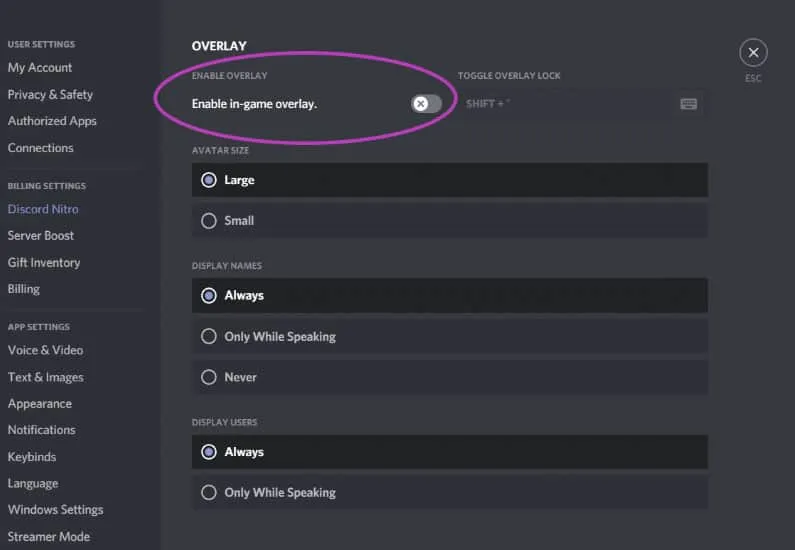
- Musisz ponownie uruchomić komputer, aby zmiany zaczęły obowiązywać.
Wyłącz pasek gier Xbox:
- Naciśnij Windows + I, aby otworzyć Ustawienia systemu Windows.
- Wybierz Gry > Pasek gier > Wyłącz nagrywanie klipów z gier, zrzutów ekranu i transmisji.
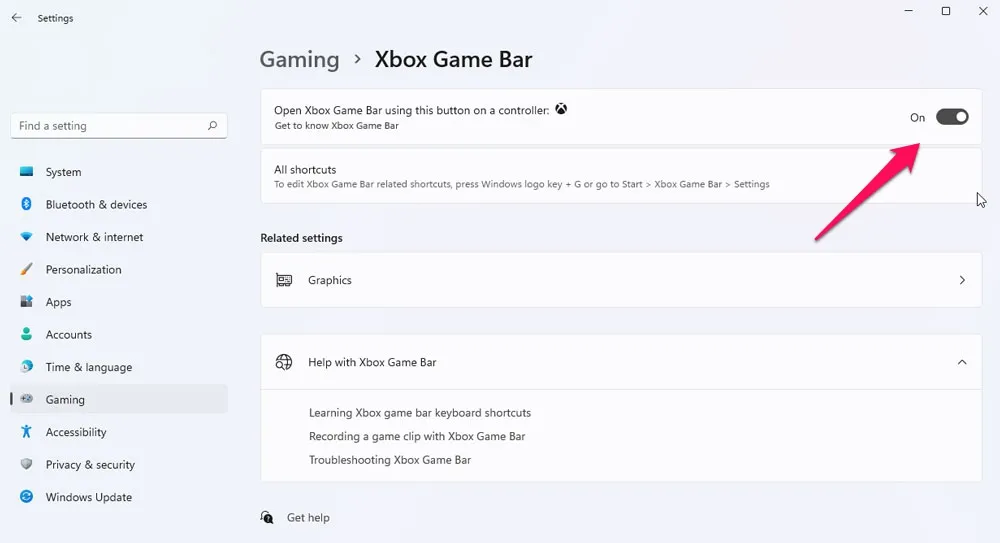
Uruchom FIFA 23 jako administrator
Jeśli chcesz uniknąć problemów z uprawnieniami związanymi z kontami użytkowników, powinieneś uruchomić plik wykonywalny gry jako administrator. Musisz więc uruchomić grę jako administrator, wykonując poniższe czynności, aby naprawić błąd usługi EA Anticheat. Zrestartuj grę”komunikat o błędzie:
- Na komputerze kliknij prawym przyciskiem myszy plik FIFA 23.exe.
- Przejdź do Właściwości > Zgodność.
- Następnie zaznacz pole Uruchom ten program jako administrator, aby go włączyć.
- Po wprowadzeniu zmian kliknij Zastosuj i OK, aby je zapisać.
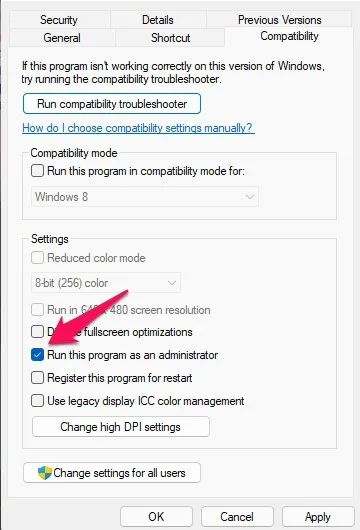
Zainstaluj ponownie anti-heat
Jeśli powyższe poprawki nie działają, może to być nieco trudniejsze, jeśli masz problemy z ich przestrzeganiem. Tym razem nadal konieczne jest uruchomienie gry jako administrator, aby działała płynnie. Aby rozpocząć, wykonaj następujące kroki:
- Najpierw zlokalizuj instalację EA Anti-Cheat w C:/Program Files/EA/AC .
- Usuń anty-cheat EA .
- Uruchom Origin jako administrator.
- Aby ponownie zainstalować EA AntiCheat, uruchom grę FIFA 23 .
- Po zakończeniu uruchom ponownie komputer.
- Następnie upewnij się, że Origin działa jako administrator.
- Wyłącz program antywirusowy.
- Teraz możesz uruchomić FIFA 23.
Skontaktuj się z pomocą techniczną EA
Załóżmy, że na wypadek niepowodzenia; istnieje duże prawdopodobieństwo, że ten problem występuje po stronie serwera EA. Tak więc w ostateczności powinieneś skontaktować się z urzędnikami EA i zapytać ich o ten błąd usługi anty-cheat w grze FIFA 23 EA. Gdy to zrobisz, na pewno pomogą ci w rozwiązaniu tego problemu.
Podsumować
Chociaż ten typ błędu zwykle nie występuje, teraz wiesz, jak go naprawić, jeśli go napotkasz. Skorzystaj więc z poprawek, o których wspomnieliśmy wcześniej, aby rozwiązać problem z usługą anty-cheat w grze FIFA 23 EA. Mamy nadzieję, że ten przewodnik Ci pomógł. Jednak teraz, jeśli masz jakieś sugestie lub wątpliwości, zostaw komentarz poniżej i daj nam znać.



Dodaj komentarz